Hoy te contamos cómo insertar la firma electrónica en un PDF con validez legal sin tener que imprimir y escanear absolutamente nada.
Es habitual recibir documentos en formato PDF que te piden firmados de vuelta y normalmente da mucha pereza, porque esto implica tener que imprimir el documento, firmarlo y escanearlo para poder enviárselo al destinatario.
A esto se le suma el desafío de no contar con una impresora en casa. ¿Qué opción tenemos? Enviar una foto de ese documento firmado, pero esto no queda muy profesional.
Firmafy nace para solventar estos problemas. A continuación, te contamos cómo insertar una firma electrónica en un PDF online con validez legal de forma rápida y sencilla.
¿Cómo puedo insertar una firma electrónica en un PDF digitalmente sin tener que imprimir y escanear?
En este artículo te vamos a contar cómo insertar una firma electrónica en ese PDF online en cuestión de segundos, y además, cómo hacerlo de forma que esa firma tenga validez legal.
Es decir, vas a aprender en pocos pasos cómo insertar la firma electrónica en tus documentos PDF de forma rápida, sencilla y 100% legal.
Porque verás muchas alternativas en tutoriales de internet, pero la mayoría no tienen validez legal, ni son consideradas firma electrónica, aunque estés usando un ordenador para ello.
Por ejemplo, uno de los errores más habituales es dibujar la firma sobre un PDF usando una herramienta de edición o recortar una imagen con la firma y pegarla sobre un documento. Esto es totalmente desaconsejable y no tiene validez legal.
Legalmente, no se considera que eso sea firmar un documento de forma electrónica. Si tuvieses un problema con esa persona o empresa a la que le firmas el documento, te traería más de un quebradero de cabeza.
A continuación, te mostramos cómo insertar una firma electrónica en un PDF con validez legal:
Así debes insertar una firma electrónica en un PDF para que tenga validez legal
Según la normativa europea eIDAS, que regula la firma electrónica, para que ese PDF firmado de forma electrónica tenga validez legal se tienen que cumplir estos requisitos:
- La firma tendrá que estar vinculada al firmante de forma única. Es decir, que pueda demostrarse que esa firma sólo la has podido hacer tú.
- Se debe permitir la identificación del firmante.
- Haber sido creada usando datos de creación de la firma electrónica que sólo tú puedas utilizar y que estén bajo tu control exclusivo.
- La firma electrónica deberá quedar vinculada a los datos firmados, de forma que si se modifica después ese documento pueda ser detectado.
Estarás pensando, todo esto está muy bien, pero, ¿cómo inserto la firma electrónica en mi PDF? Te lo contamos a continuación:
Cómo insertar una firma electrónica en un PDF online con validez legal con Firmafy
Si necesitas firmar un PDF ahora mismo, has llegado al sitio adecuado 🙂
Firmafy es una solución de firma electrónica que te permitirá firmar e insertar tu firma electrónica en un documento de forma sencilla, rápida y con plena validez legal. A continuación, te explicamos los pasos:
1. Accede a tu zona privada y sube el documento
El primer paso para insertar tu firma electrónica en un PDF de forma rápida y legal es crear una cuenta en Firmafy. Podrás disfrutar de numerosas funcionalidades y herramientas para mejorar la productividad de tus departamentos.
Para ello, deberás entrar en nuestra sección Tarifas y seleccionar la que mejor se adapte a las necesidades de tu empresa.
Una vez que hayas creado tu cuenta tendrás que acceder a la Zona Privada de Firmafy, hacer clic en Nuevo Envío y seleccionar Solicitud de Firma. El siguiente paso, será subir el documento a firmar en PDF.
Para ello, verás una ventana como esta:
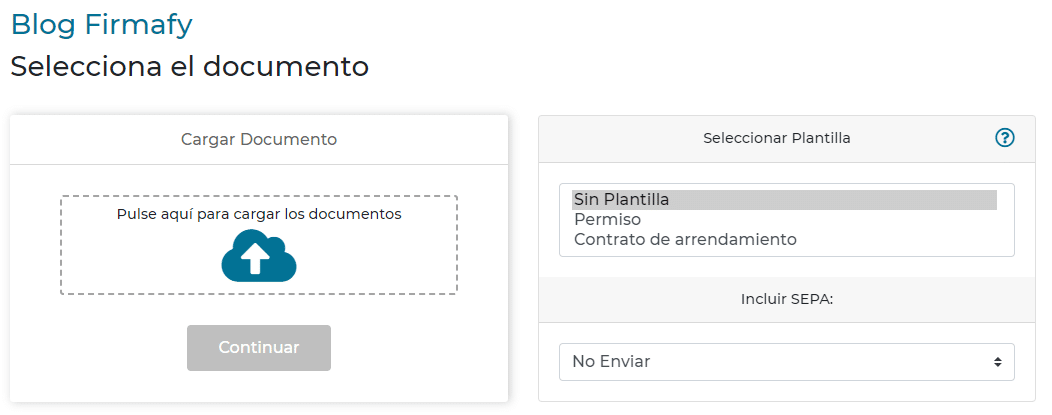
2. Incluye los datos del firmante e indica dónde quieres que aparezca la firma
Tendrás que elegir el número de firmantes del documento. Después incluirás los datos de cada uno de ellos (nombre, apellidos, DNI, cargo, email y teléfono).
¿Por qué te pedimos estos datos? Porque tu cliente recibirá la solicitud de firma de ese documento vía email o móvil y antes de firmar recibirá una clave (código OTP) en su dispositivo móvil para garantizar su identidad.
Antes de colocar el cuadro de texto, podrás seleccionar Activar Recordatorio. Esto es por si tu cliente no firma el documento en el momento, cada 24, 48 o 72 horas (según tú elijas) recibirá un recordatorio de firma. Así podrás evitar llamadas telefónicas interminables.
Luego, sólo tendrás que arrastrar el cuadro de firma hasta el lugar donde desees que aparezca la rúbrica y, ¡listo! Le darás a Enviar y tu cliente recibirá la notificación con el requerimiento de firma.
¿Cómo recibe tu cliente el documento para firmar?
Tu cliente recibirá en su email o en su dispositivo móvil un enlace con el requerimiento de firma. Te ponemos un ejemplo, a continuación:
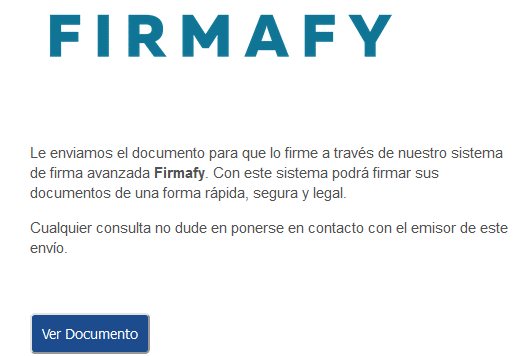
Tu cliente hará clic en Ver Documento y ahí visualizará toda la información del proceso. Sabrá quién es el emisor y podrá validar que sus datos sean los correctos.
Si los datos son correctos, tendrá que seleccionar Continuar y verá el documento a firmar. Seleccionará la casilla de Protección de datos y Privacidad y comenzará el proceso de firma.
Antes de firmar recibirá en su móvil una clave OTP para verificar su identidad. Una vez incluida la clave ya podrá firmar.
Para realizar la rúbrica tu cliente verá una pantalla así:
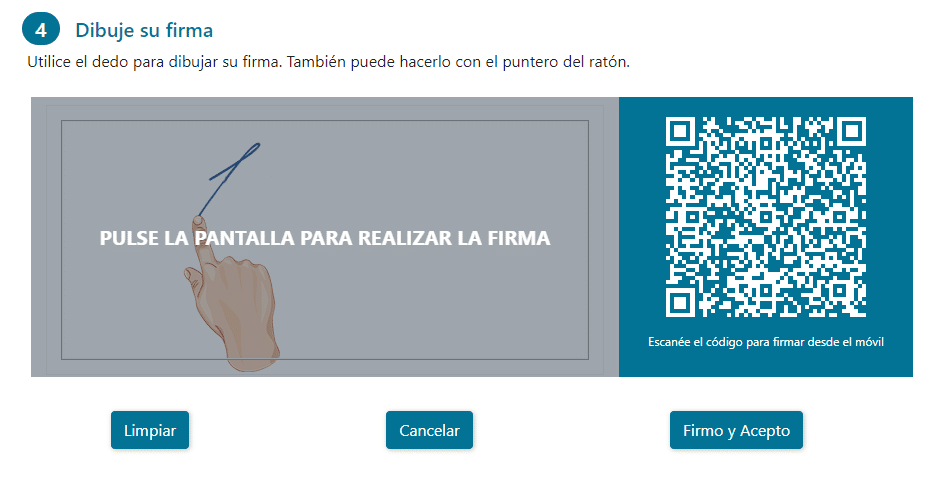
Para firmar simplemente tendrá que dibujar su firma haciendo uso del puntero del ratón. También tendrá la opción de usar el código QR para terminar la firma desde el móvil si le parece más fácil.
¡Así de simple! Con Firmafy podrás insertar una firma electrónica en pocos pasos y tu documento quedará firmado con plenas garantías legales.
¿Por qué es útil insertar una firma electrónica en un documento PDF?
Insertar una firma electrónica en un archivo PDF es útil por los siguientes motivos:
- Aporta autenticidad al documento firmado. Insertar una firma electrónica es muy útil para autenticar la identidad del firmante de manera inequívoca. En el proceso de firma electrónica, es fundamental identificar quién es la persona que firma.
- Garantiza la integridad del documento firmado. Esto significa que el contenido de ese documento PDF firmado no puede ser modificado de manera posterior a la firma.
- El proceso de firma electrónica a través de Firmafy es válido y 100% legal.
- Minimiza costes y aumenta la productividad. La firma electrónica permite ahorrar tiempo y recursos al eliminar la necesidad de imprimir un documento, firmarlo, escanearlo y enviarlo vía fax o correo postal.
Inserta tus firmas online en tus documentos con validez legal con la App Firmafy
Además de la versión web, Firmafy pone a tu disposición una app para móviles. Actualmente, la App Firmafy está disponible para iOS.
Para firmar lo único que tienes que hacer es entrar en Google Play y descargar la App Firmafy.
Una vez descargada tendrás 2 opciones: registrarte como nuevo usuario o entrar con tus datos (si ya tenías una cuenta creada de manera previa).
Una vez dentro, si ya eres cliente de Firmafy verás en tu panel todos los documentos firmados y enviados desde tu cuenta.
Si es la primera vez que utilizas Firmafy, no te preocupes, porque el proceso de firma de documentos es muy sencillo e intuitivo.
¿Cómo insertar una firma electrónica desde tu dispositivo móvil con validez legal?
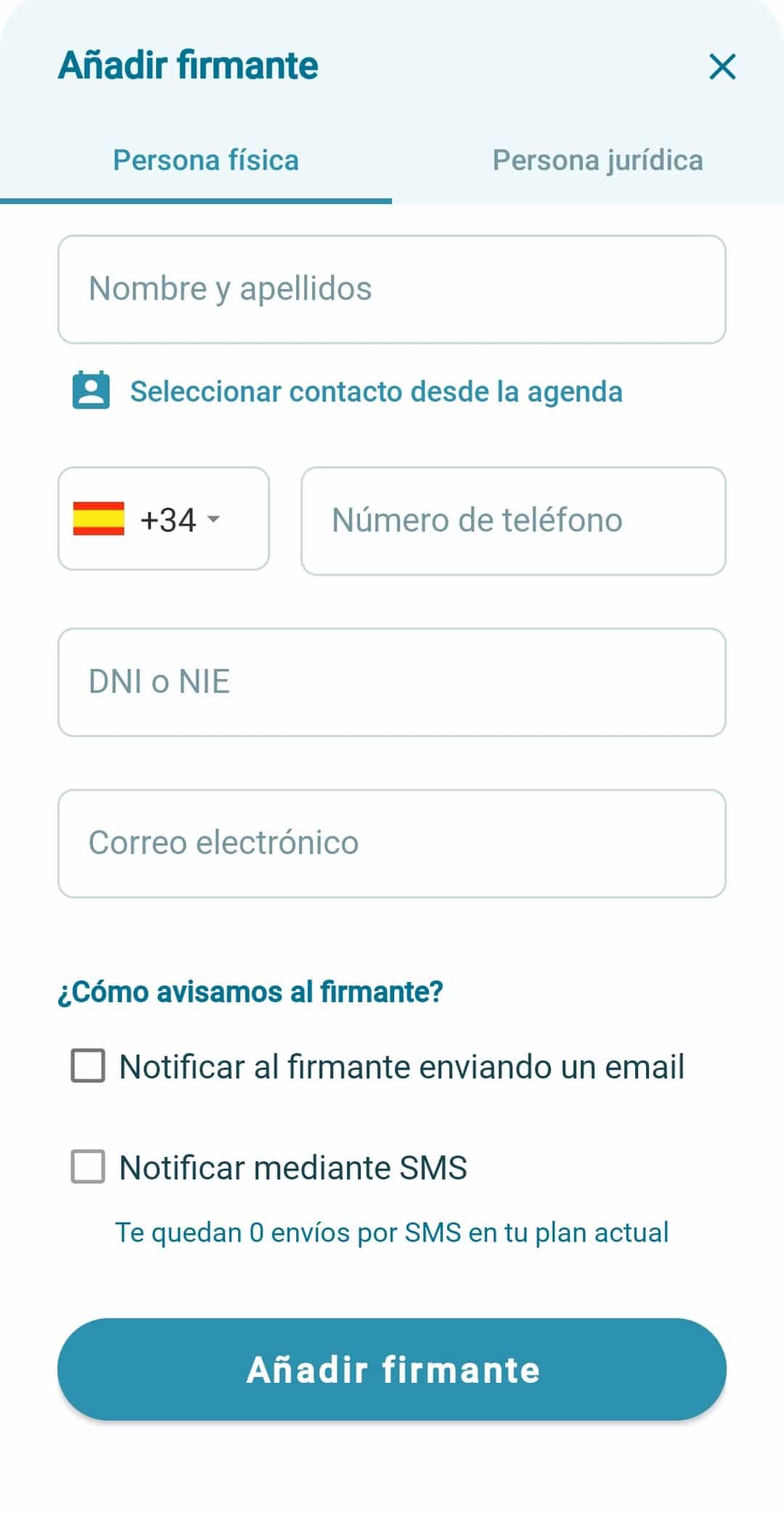
Para realizar un envío tendrás que hacer clic en la opción de + y elegir el documento PDF que deseas enviar.
Después, tendrás la opción de elegir «añadir mi firma» (si necesitas dibujar tu rúbrica en el documento) o «añadir firmante» (si necesitas que sea otra persona la que firme).
Si seleccionas «añadir mi firma» se abrirá una ventana en la que podrás dibujar tu rúbrica con la yema de los dedos de forma rápida y sencilla.
Una vez que has dibujado tu firma seleccionarás «guardar» y ya tendrías tu documento firmado correctamente.
En el caso de elegir «añadir firmante» tendrás que rellenar los datos de la persona o las personas que van a firmar y elegir de qué manera quieres que se les envíe la notificación de firma. Puedes elegir entre vía email o a través de SMS.
Luego, tendrás que mover el cuadro de firma hasta donde quieras que aparezca la rúbrica del firmante. Antes de enviar la notificación, puedes personalizar el email que va a recibir el firmante.
Por último, seleccionarás Confirmar. Tu cliente recibirá el documento y tendrá que seguir los mismos pasos mencionados anteriormente para firmar.
Firmafy ya dispone de Plugin compatible con WordPress
Firmafy está en continua evolución. Nuestro fin es facilitar el proceso de firma a todos los clientes.
Ahora y gracias a la compatibilidad de Firmafy con WordPress tus clientes podrán firmar cualquier documento a través de un formulario insertado en tu página web.
Además, Firmafy se conecta con Contact Form y Gravity Form.También, Firmafy es compatible con WooCommerce.
Para usar el plugin de Firmafy tendrás que crear una cuenta accediendo a la página de Firmafy y dándote de alta como nuevo usuario.
Después, tendrás que descargar el plugin Firmafy y conectarlo con Contact Form, Gravity Form o WooCommerce (según decidas).
El siguiente paso será generar una plantilla con Firmafy con el documento que deseen que firmen tus clientes.
Por último, deberás preparar tu formulario e incluir esa plantilla. Lo publicarás en tu web y, ¡listo! Tus clientes podrán inserta su firma electrónica de forma sencilla incluyendo sus datos en el formulario.
Esa firma electrónica tendrá plena validez legal y estará respaldada jurídicamente.
Para insertar su firma electrónica tus clientes recibirán en su email un documento de firma que se habrá generado con los datos que haya incluido. Tu cliente tendrá que acceder al email, hacer clic en el enlace y firmar.
¿Te gustaría probar el plugin Firmafy?
¿Has probado ya la firma electrónica de Firmafy? No olvides dejar más abajo tus comentarios, ¡nos encanta leerte!


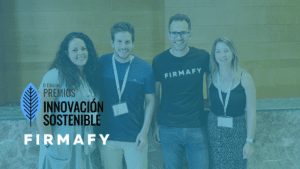



0 comentarios